交换机性能参数测试操作手册.docx
《交换机性能参数测试操作手册.docx》由会员分享,可在线阅读,更多相关《交换机性能参数测试操作手册.docx(35页珍藏版)》请在冰豆网上搜索。
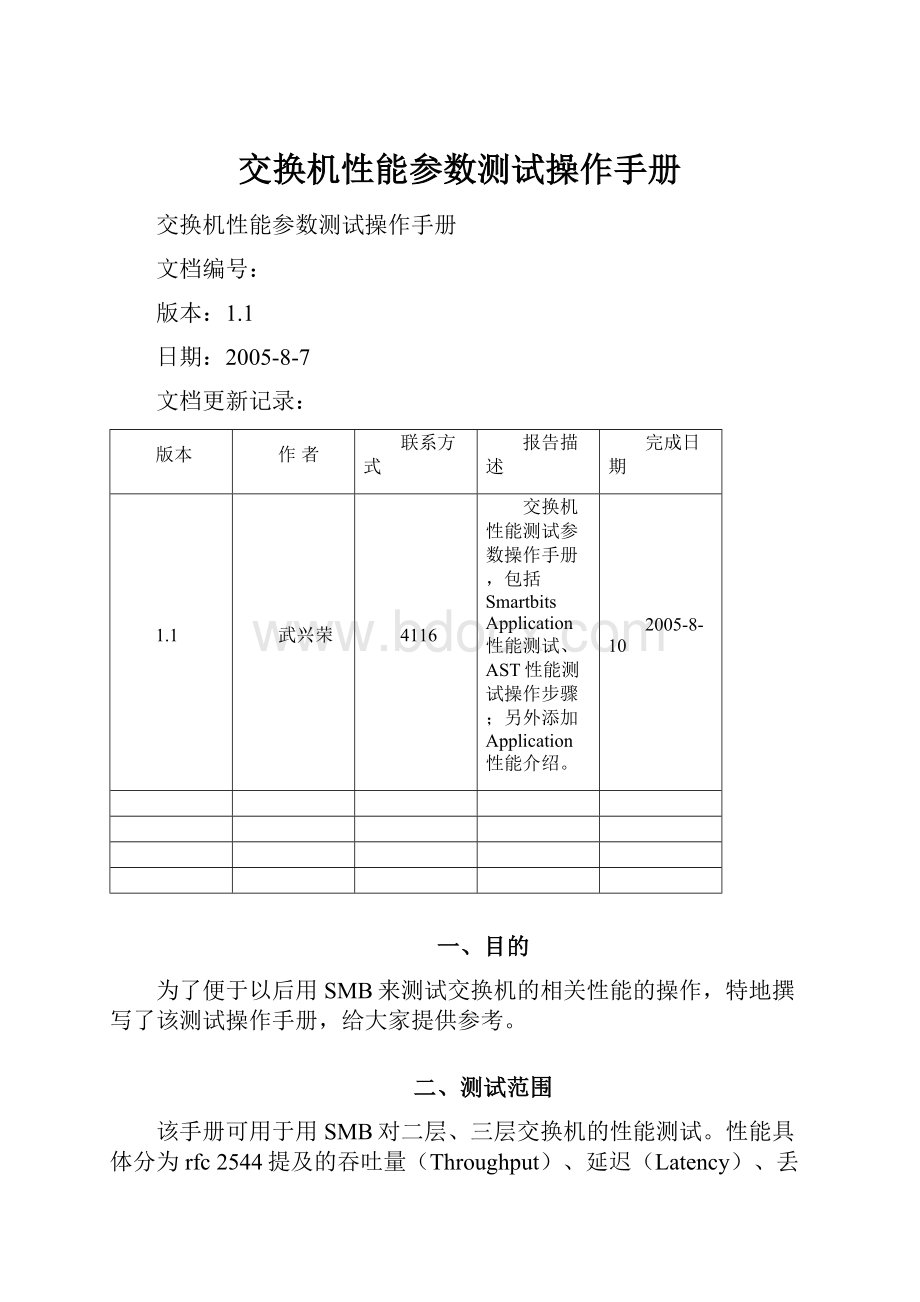
交换机性能参数测试操作手册
交换机性能参数测试操作手册
文档编号:
版本:
1.1
日期:
2005-8-7
文档更新记录:
版本
作者
联系方式
报告描述
完成日期
1.1
武兴荣
4116
交换机性能测试参数操作手册,包括SmartbitsApplication性能测试、AST性能测试操作步骤;另外添加Application性能介绍。
2005-8-10
一、目的
为了便于以后用SMB来测试交换机的相关性能的操作,特地撰写了该测试操作手册,给大家提供参考。
二、测试范围
该手册可用于用SMB对二层、三层交换机的性能测试。
性能具体分为rfc2544提及的吞吐量(Throughput)、延迟(Latency)、丢包率(PacketLoss)、背靠背(Back-to-back)四个主要指标和rfc2889涉及到的转发能力(Forwarding)、拥塞控制(CongestionControl)包括线头阻塞(HOLB)和背压(Backpressure)、地址深度(AddressCaching)、地址学习(AddressLearning)、错误帧处理能力(ErrorFilting)、广播转发能力(Broadcastforwarding)、广播延迟(BroadcastLatency)以及ForwardPressure能力的八个性能指标。
Rfc2544性能指标是利用SmartbitsApplication软件来测试的,rfc2889涉及的性能指标是用AST软件来测试的。
下面将以自研产品S3448型交换机(48口)为例,分别对上面列的性能指标的测试进行操作说明。
三、性能测试
3.1测试硬件设备
1.S3448交换机一台;
2.SMB6000B一台;
3.PC机一台,并安装SmartbitsApplication和AST软件。
4.线缆若干。
3.2软件设备
SmartbitsApplication软件;
AST软件。
3.3测试拓扑图
rfc2544和rfc2889性能测试所搭建的测试环境是一样的,以测试DUT六个端口为例,具体如图3.3.1
1.DUT的f0/1、f0/2、f0/11、f0/12、f0/21、f0/22六个端口分别和SMB6000B的六个百兆口相连接。
2.配置DUT,关掉spanning-tree和pdp,具体配置见dut配置。
3.配置SMB,具体步骤详见每个测试项中SMB的配置。
3.4设备配置
3.4.1DUT设备配置:
(除3层性能指标测试外,其他均用该配置)
Switch_config#shorun
Buildingconfiguration...
Currentconfiguration:
!
!
version2.0.0P
servicetimestampslogdate
servicetimestampsdebugdate
!
!
!
nospanning-tree
nopdprun
!
!
interfaceFastEthernet0/1
nokeepalive
!
………….
!
interfaceFastEthernet0/48
nokeepalive
vlan1
3.4.2SMB设备连接配置
1.SMB与PC通过以太网线背靠背连接。
2.在PC的本地连接中添加与SMB地址(IP:
192.168.20.5)同网段的IP地址(如:
192.168.20.99/24),打开CMD,利用ping192.168.20.5测试连通性。
连通信息如下:
四、Rfc1242&Rfc2544性能指标测试
rfc2544提及的吞吐量(Throughputt)、延迟(Latency)、丢包率(PacketLoss)、背靠背(Back-to-back)四个主要指标。
其中吞吐率用Application软件来测试。
详见“六SmartbitsApplication性能介绍”
4.1SMBApplication参数设置
1.SMB的连接步骤:
●打开SMBApplication软件,界面如图所示:
●单击“setup/SmartbitsConnection”菜单,打开SetupSmartbitconnects界面,如图所示:
●添加ip地址:
192.168.20.5,单击“Add”按钮后,在所添加的“ConnectList”选中该IP,然后点击“OK”按钮即可。
●单击“Action/connect”主菜单或者“connect”图标菜单,都会出现“connectconfirmation”对话框,单击“OK”即可完成与PC机建立起连接。
(1)单击“Action/connect”主菜单
或者单击“connect”图标菜单
(2)出现连接对话框,单击“connect”按钮即可。
(3)连接成功显示如下:
2基本参数的设置:
在测试Rfc2544四个性能指标时,端口的设置是相同的。
具体设置如下:
●“1to1”选项:
source和destination端口一对一选测,并添加到testpairs列表中;选测双向测试,即Bi-directional打勾。
●端口参数具体设置,有下列两种方法,可以任选其一:
方法一:
1.打开“setup/allsmartcards”菜单,设置
(1)speed:
100M;
(2)Duplex:
full;
(2)AutoNegotiation:
Force;(4)Protocol:
All0s(即为默认即可);(5)DesMac和SrcMac要一一对应(如选择TestPair中的一对端口(01.07.01)-(01.07.02),(01.07.01)的SrcMac是(01.07.02的)DesMac,(01.07.02)的SrcMac是(01.07.01)的DesMac);(5)Smartcard’sIP和Route’sIP不用设。
如下图所示信息。
(2)设置完,单击关闭按钮,出现确认对话框确认即可。
方法二:
smartcards的设置也可以在主界面上选择端口后,分别设置。
例如:
在TestPairs列表中选择一对端口(01.07.01)→(01.07.02),然后单击主界面下方的端口选项卡(如011-(01.07.01)),依次设置选项卡上SignalRate、Duplex、Protocol、DestinationMAC、SmartCard’sMAC、SmartCard’sIP设置项分别对应的参数详见方法一中的设置。
其他端口设置同011-(01.07.01)设置。
如下图所示:
4.2吞吐量(Throughput)测试
根据交换机的类型,可以分为二层和三层转发率测试。
4.2.1二层转发率(Throughput)测试
4.2.1.1测试步骤
1.转发率测试参数设置
●打开“setup/TestConfiguration”菜单,TestConfiguration选项卡:
General:
选择usecustom;LearningPackets中的learningmode选everytrial,Thoughput的测试时间Duration参数设置300。
●单击“sizes”按钮,打开CustomPacketSizes界面,单击“default”按钮,然后单击“ok”按钮即可。
如果要进行其他字节的设置,只需在该界面做相应的修改即可。
●Preference选项卡:
这里是交换机二层吞吐量性能测试,所以Testoptions中的RouterTest选项不要选,其他为默认配置。
然后单击“Ok”即可。
●单击“throughputs”按钮或者“Run/throughputs”菜单,开始测试。
4.2.1.2测试结果
1.交换机的转发率性能测试的预期结果应该达到线速(结果为*.exel表格的文件)。
●结果显示分为三部分:
(1)Throughput
以表格的方式显示测试的最后结果统计。
包括测试时的基本参数的设置显示。
注意:
该测试结果的测试时间以1秒为例;交换机的实际测试时间一般设为300S。
(2)Reports:
以文本的方式显示测试的统计结果。
(3)Log
每一次测试时的详细日志,如图所示:
2、测试结束后保存测试结果
选择“File->Saveas…”主菜单或按“Save”按钮菜单,就可以保存结果了,结果以excl格式保存在硬盘中。
如果想要将结果贴入其他文档,可以打开该excl文件,使用复制、粘贴的方法。
将测试结果从保存文件中复制出来,得到如下吞吐量性能结果:
100M-100M
100M-100M
100M-100M
100M-100M
64
100.00
148810
148810
148810
148810
128
100.00
84459
84459
84459
84459
256
100.00
45290
45290
45290
45290
512
100.00
23496
23496
23496
23496
1024
100.00
11973
11973
11973
11973
1280
100.00
9615
9615
9615
9615
1518
100.00
8127
8127
8127
8127
100M-100M
100M-100M
148810
148810
892860
84459
84459
506754
45290
45290
271740
23496
23496
140976
11973
11973
71838
9615
9615
57690
8127
8127
48762
4.2.2三层转发率(Throughput)测试
4.2.2.1测试步骤
1.转发率测试参数设置
由于三层转发是建立在IP协议上的,故测试时端口参数设置、TestConfigution中Preference选项卡与二层的不同,其他设置同“4.2.1.1测试步骤”部分设置。
●端口参数设置,有下列两种方法,可以任选其一:
方法一:
1.打开“setup/allsmartcards”菜单,设置
(1)speed:
100M;
(2)Duplex:
full;(3)AutoNegotiation:
Force;(4)Protocol:
IP;(5)DesMac为所连DUT端口的所属Vlan端口的MAC地址,(6)SrcMac为SMB端口的MAC(不能一样);(7)SmartCard’sIP要与所连DUT端口的所属Vlan端口的ip地址在同一网段;(8)Router’sIP所连端口的所属Vlan端口的ip地址。
即如下图所示信息。
注意:
在DUT上执行showarp,可以看到DesMac和Router’sIP(与Vlan的ip对应)。
2.设置完,单击关闭按钮,出现确认对话框确认即可。
方法二:
smartcards的设置也可以在主界面上选择端口后,分别设置。
例如:
在TestPairs列表中选择一对端口(01.07.01)→(01.07.02),然后单击主界面下方的端口选项卡(如012-(01.07.02)),依次设置选项卡上SignalRate、Duplex、Protocol、DestinationMAC、SmartCard’sMAC、SmartCard’sIP、Route’sIP和AutoNegotiation,设置项分别对应的参数详见方法一中的设置。
其他端口设置同012-(01.07.02)设置。
如下图所示:
●Preference选项卡设置:
这里是交换机三层性能测试,所以Testoptions中的RouterTest选项要选,其他为默认配置。
然后单击“Ok”即可。
2.DUT配置
!
nospanning-tree
!
!
interfaceFastEthernet0/1
nokeepalive
!
interfaceFastEthernet0/8
switchportpvid2
nokeepalive
!
interfaceFastEthernet0/17
switchportpvid3
nokeepalive
!
!
interfaceFastEthernet0/28
switchportpvid4
nokeepalive
!
!
interfaceFastEthernet0/44
switchportpvid6
nokeepalive
!
interfaceVLAN1
ipaddress1.1.1.1255.255.255.0
noipdirected-broadcast
!
interfaceVLAN2
ipaddress2.2.2.1255.255.255.0
noipdirected-broadcast
!
interfaceVLAN3
ipaddress3.3.3.1255.255.255.0
noipdirected-broadcast
!
interfaceVLAN4
ipaddress4.4.4.1255.255.255.0
noipdirected-broadcast
!
interfaceVLAN5
ipaddress5.5.5.1255.255.255.0
noipdirected-broadcast
!
interfaceVLAN6
ipaddress6.6.6.1255.255.255.0
noipdirected-broadcast
!
!
vlan1-6
!
4.2.2.2测试结果
(1)交换机的转发率性能测试的预期结果应该达到线速(注意:
一般第一个被测试的Size有丢包现象)。
结果表示详见“4.2.1.2测试结果”。
(2)选择“File->Saveas…”主菜单或按“Save”按钮菜单,就可以保存结果了,结果以excl格式保存在硬盘中。
这里只截取相应的部分:
100M-100M
100M-100M
100M-100M
100M-100M
64
99.41
147929
147929
147929
147929
128
100.00
84459
84459
84459
84459
256
100.00
45290
45290
45290
45290
512
100.00
23496
23496
23496
23496
1024
100.00
11973
11973
11973
11973
1280
100.00
9615
9615
9615
9615
1518
100.00
8127
8127
8127
8127
100M-100M
100M-100M
147929
147929
887574
84459
84459
506754
45290
45290
271740
23496
23496
140976
11973
11973
71838
9615
9615
57690
8127
8127
48762
注意:
该测试结果的测试时间以1秒为例;实际的测试时间一般为30S。
4.3延迟(Latency)测试
4.3.1测试步骤
1.延迟测试参数设置
●打开“setup/TestConfiguration”菜单,TestConfiguration选项卡:
General:
选择usecustom;LearningPackets中的learningmode选everytrial,Latency的测试时间Duration参数设置30,次数Numberoftrial参数为:
5。
●单击“sizes”按钮,打开CustomPacketSizes界面,在下拉框里选择Latency,把初始值initialRate修改为100,其他为默认然后单击“ok”按钮即可。
如果要进行其他字节的设置,只需在该界面做相应的修改即可。
●preferece选项卡的设置同“转发率参数设置中的”preference设置。
●单击“latency”按钮或者“Run/latency”菜单,开始测试。
4.3.2测试结果
(1)交换机的延迟性能测试的预期结果应该是随着测试字节的增大,CT延迟相应增大,S&F一般变化不大。
说明:
一般情况,64字节的CT延迟在8.0us左右,S&F在2.5us左右;1518字节的CT延迟在120.0us左右,S&F在2.5us左右
(2)选择“File->Saveas…”主菜单或按“Save”按钮菜单,就可以保存结果了,结果以excl格式保存在硬盘中。
注意:
该测试结果的测试时间以5秒为例。
实测时间一般是30S
4.4丢包率(PacketLoss)测试
4.4.1测试步骤
1.丢包率测试参数设置
●打开“setup/TestConfiguration”菜单,TestConfiguration选项卡:
General:
选择usecustom;LearningPackets中的learningmode选everytrial,PacketsLoss的测试时间Duration参数设置60,次数Numberoftrial参数为:
2。
●单击“sizes”按钮,打开CustomPacketSizes界面,单击“default”按钮,然后单击“ok”按钮即可。
如果要进行其他字节的设置,只需在该界面做相应的修改即可。
●Preference选项卡:
这里是交换机性能测试,所以Testoptions中的RouterTest选项不要选,其他为默认配置。
然后单击“Ok”即可。
●单击“PacketLoss”按钮或者“Run/PacketLoss”菜单,开始测试。
4.4.2测试结果
(1)由于交换机的转发率均能达到线速,所以该性能测试的预期结果一般为0(丢包率)。
说明:
如果转发率性能达到线速,丢包率性能可以不测试
(2)选择“File->Saveas…”主菜单或按“Save”按钮菜单,就可以保存结果了,结果以excl格式保存在硬盘中。
注意:
该测试结果的测试时间以10秒为例。
实测时间一般是60S
4.5背靠背(BacktoBack)测试
4.5.1测试步骤
1.背靠背测试参数设置
●打开“setup/TestConfiguration”菜单,TestConfiguration选项卡:
General:
选择usecustom;LearningPackets中的learningmode选everytrial,BacktoBack的测试时间Duration参数设置2,测试次数Numberoftrial参数为:
5。
●单击“sizes”按钮,打开CustomPacketSizes界面,单击“default”按钮,然后单击“ok”按钮即可。
如果要进行其他字节的设置,只需在该界面做相应的修改即可。
●Preference选项卡:
这里是交换机性能测试,所以Testoptions中的RouterTest选项不要选,其他为默认配置。
然后单击“Ok”即可。
●单击“PacketLoss”按钮或者“Run/PacketLoss”菜单,开始测试。
4.5.2测试结果
(1)交换机的背靠背性能测试的预期结果应该达到线速。
(2)选择“File->Saveas…”主菜单或按“Save”按钮菜单,就可以保存结果了,结果以excl格式保存在硬盘中。
这里只截取相应的部分
100M-100M
100M-100M
100M-100M
100M-100M
64
100.00
297620
297620
297620
297620
128
100.00
168918
168918
168918
168918
256
100.00
90580
90580
90580
90580
512
100.00
46992
46992
46992
46992
1024
100.00
23946
23946
23946
23946
1280
100.00
19230
19230
19230
19230
1518
100.00
16254
16254
16254
16254
100M-100M
100M-100M
297620
297620
1785720
168918
168918
1013508
90580
90580
543480
46992
46992
281952
23946
23946
143676
19230
19230
115380
16254
16254
97524
注意:
该测试结果的测试时间以2秒为例。
实测时间一般设为2S。
五、Rfc2889性能指标测试
rfc2889涉及到的转发能力(Forwarding)、拥塞控制(CongestionControl)包括线头阻塞(HOLB)和背压(Backpressure)、地址深度(AddressCaching)、地址学习(AddressLearning)、错误帧处理能力(ErrorFilting)、广播转发能力(Broadcastforwarding)、广播延迟(BroadcastLatency)以及ForwardPressure能力的八个性能指标。
5.1SMBAST参数设置
1.AST的连接步骤:
●打开SMBAST软件,界面如图所示:
●单击“Smartbits/Connections”菜单,打开SetupSmartbitconnects对话框,如图所示:
●在SetupSmartbitconnects对话框里,单击“AddIP”按钮,打开IPConnection对话框,添加Smartbits的IP地址:
192.168.20.5,然后单击“ok